如何使用PS给照片添加字体?
溜溜自学 平面设计 2022-08-01 浏览:574
大家好,我是小溜,有时候我们拍了一张照片,为了让我们多年后能记住是在什么地方拍的,我们可以在照片上添加文字字体,这样就可以记住当时拍摄的场景了,那么如何使用PS给照片添加字体呢?下面小溜将为大家演示下操作方法。
想要更深入的了解“PS”可以点击免费试听溜溜自学网课程>>
工具/软件
硬件型号:戴尔灵越15
系统版本:Windows7
所需软件:PS CS6
方法/步骤
第1步
首先,在电脑中找到要添加字体的图片;

第2步
接下来,在电脑找到“PS”;

第3步
双击PS图标,打开PS,稍等一会,如下图所示;
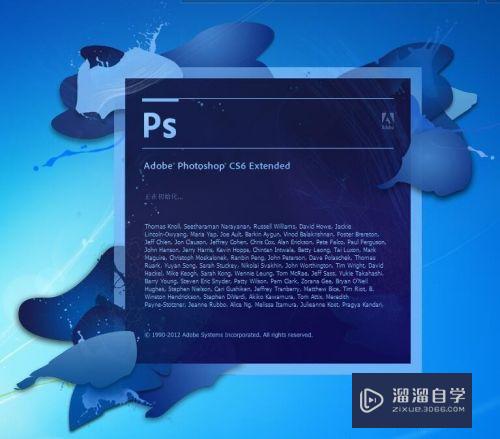
第4步
打开PS之后,如下图所示
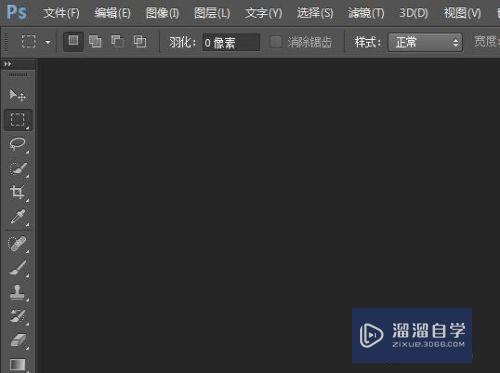
第5步
接下来,用PS打开图片,如下图所示;
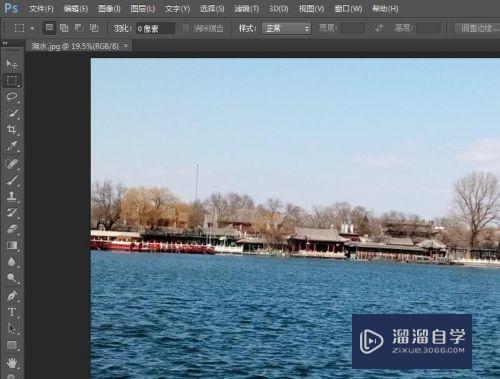
第6步
在软件左侧工具栏,找到字体设置,如下图所示;
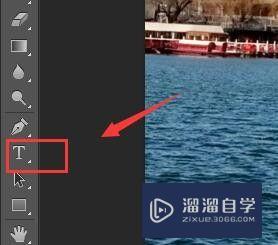
第7步
点击“字体设置”之后,如下图所示,在菜单栏下找到字体设置的工具栏;

第8步
接下来,我们调整字体颜色为红色,调整完成之后,单击“确定”;
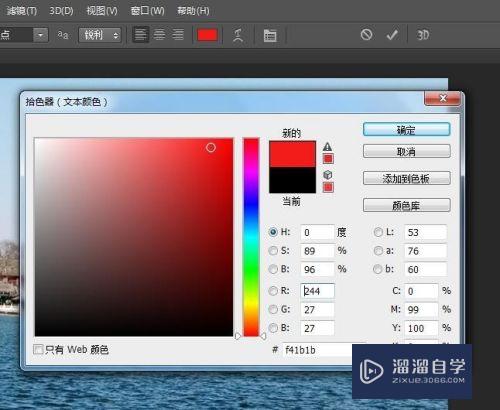
第9步
然后,点击“图片”,在图片中输入“美丽的图片”;
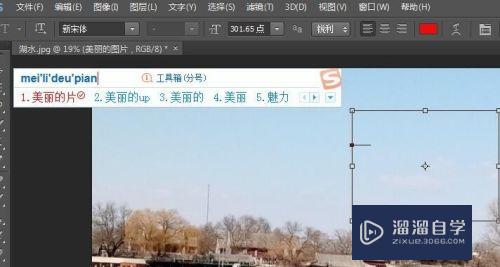
第10步
字体输入完成,如下图所示,我们已成功用PS给照片添加字体。
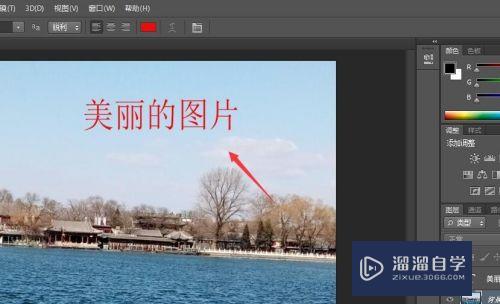
注意/提示
好啦,本次关于“如何使用PS给照片添加字体?”的内容就分享到这里了,跟着教程步骤操作是不是超级简单呢?更多关于软件使用的小技巧,欢迎关注小溜哦!
相关文章
距结束 04 天 17 : 20 : 24
距结束 00 天 05 : 20 : 24
首页






